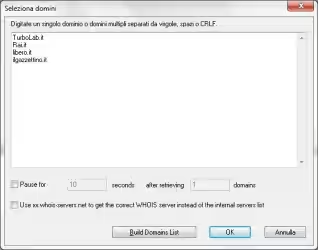In alcune circostanze particolari, possiamo trovarci nella situazione di voler celare dischi o unità pur senza eliminarli del tutto. Fortunatamente, nascondere qualsiasi partizione, facendola sparire da Esplora file, è facilissimo
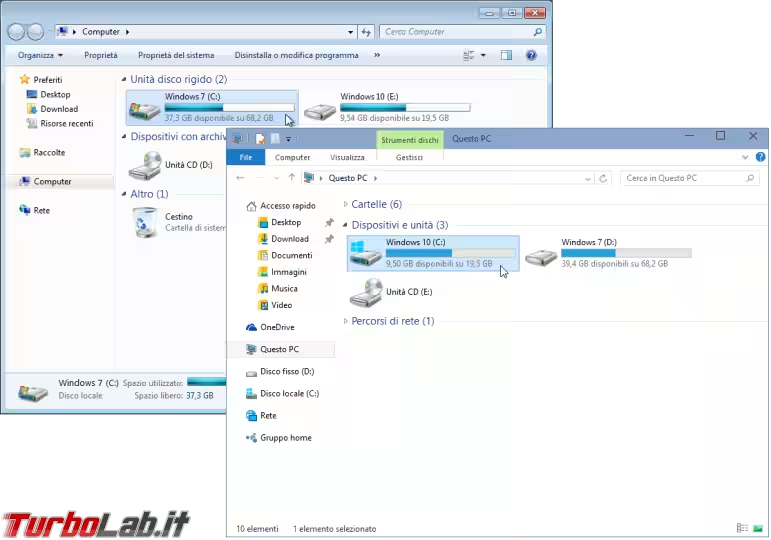
nota: questo articolo è incentrato sulla procedura per nascondere un disco / partizione tramite interfaccia grafica. Se preferisci operare da linea di comando, segui quest'altra guida:
» Leggi: Guida: come nascondere un disco / partizione Windows da linea di comando con mountvol
Come nascondere un disco o partizione da Windows
Cliccare con il destro del mouse sul pulsante Start, quindi scegliere Gestione disco (in alternativa: combinazione da tastiera Win+R, poi impartire diskmgmt.msc)
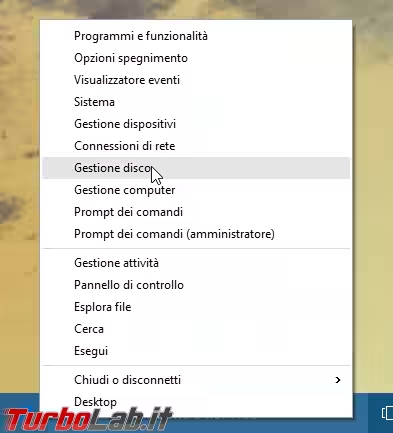
[Da questo strumento è possibile anche ridimensionare le partizioni! Per info, vedi "Modificare le dimensioni delle partizioni con Windows"]
Cliccare con il pulsante destro del mouse sull'elemento che si desidera nascondere e scegliere Cambia lettera e percorso di unità...
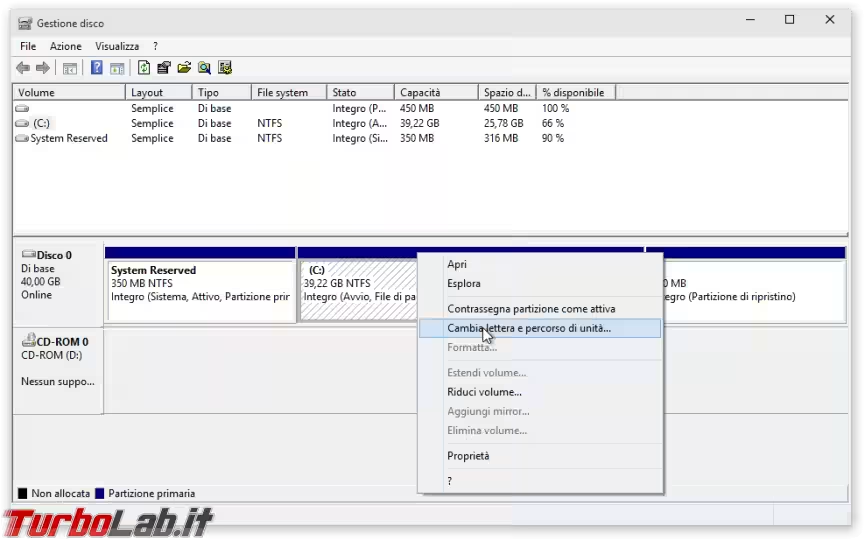
Dalla finestra di dialogo apertasi, possiamo nascondere la partizione o il disco in questione: selezionare la lettera di unità dalla lista, quindi premere Rimuovi
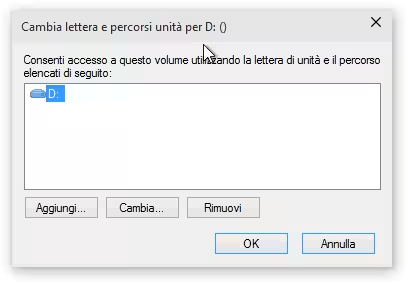
[Da questa finestra è possibile anche cambiare la lettera associata. Per info specifiche, vedi "Windows: come cambiare "lettera" (D:, E: ecc.) ad un disco/partizione?"]
Basta ora confermare ripetutamente ed il gioco è fatto: le unità senza lettere sono, infatti, ignorate e resa inaccessibili dal sistema operativo.
È bene precisare che questa procedura non è una misura di sicurezza per nascondere dati confidenziali. Chiunque conosca questa semplice tecnica, infatti, può rendere nuovamente visibile e accessibile la partizione semplicemente agendo sul pulsante Aggiungi... per poi associare di nuovo una lettera identificativa.